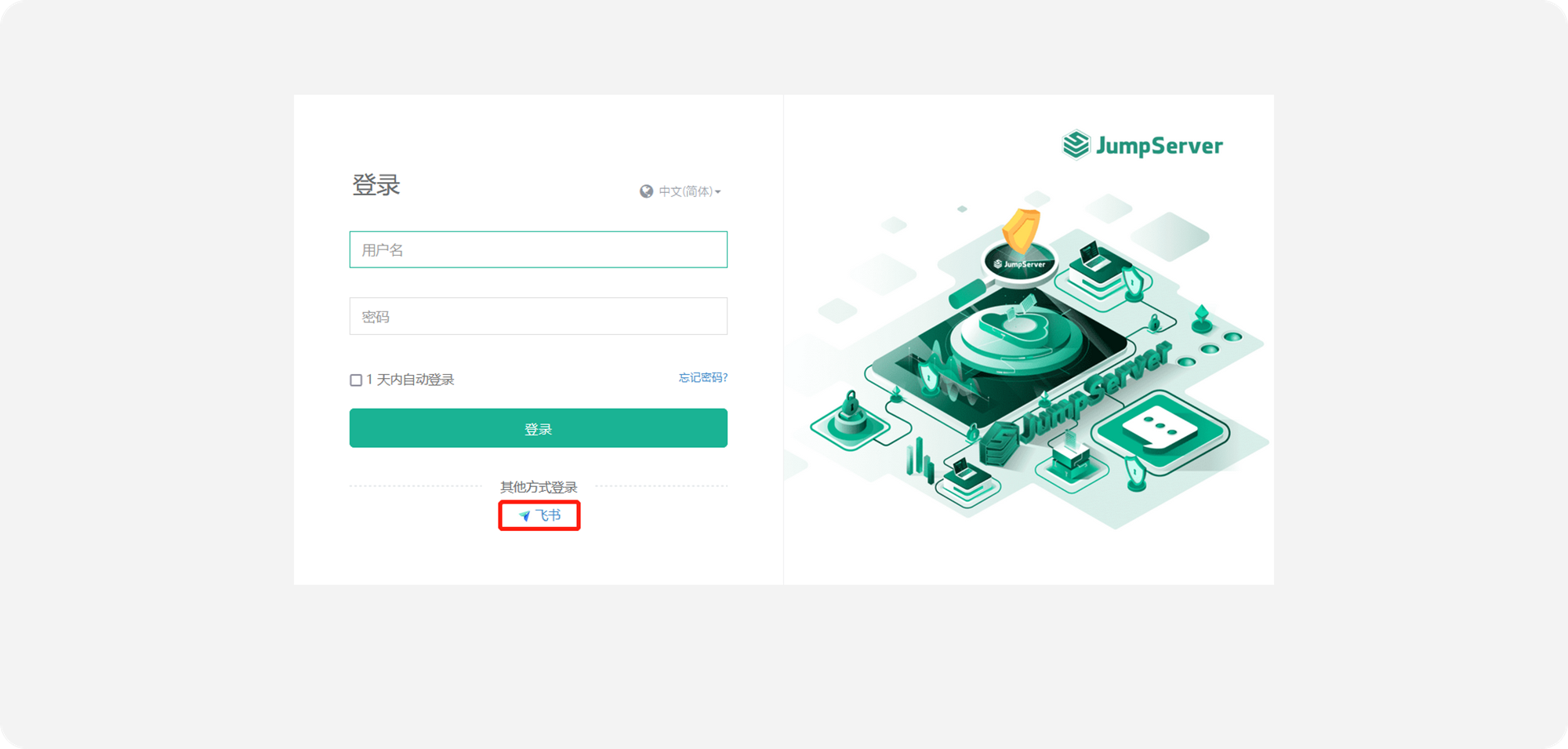一、概述
JumpServer 支持使用飞书扫码登录,使飞书的用户与 JumpServer 的登录用户进行绑定实现快速登录 JumpServer 堡垒机。
注:JumpServer 配置飞书对接前,需修改系统设置基本设置页面的当前站点 URL 为 JumpServer 访问地址。
二、飞书端设置
打开【飞书开放平台 https://open.feishu.cn/app/)】,用管理员权限用户登录进入开发者后台。
点击 <创建企业自建应用> 按钮,创建一个新应用。
 在飞书开放平台中创建企业应用。
在飞书开放平台中创建企业应用。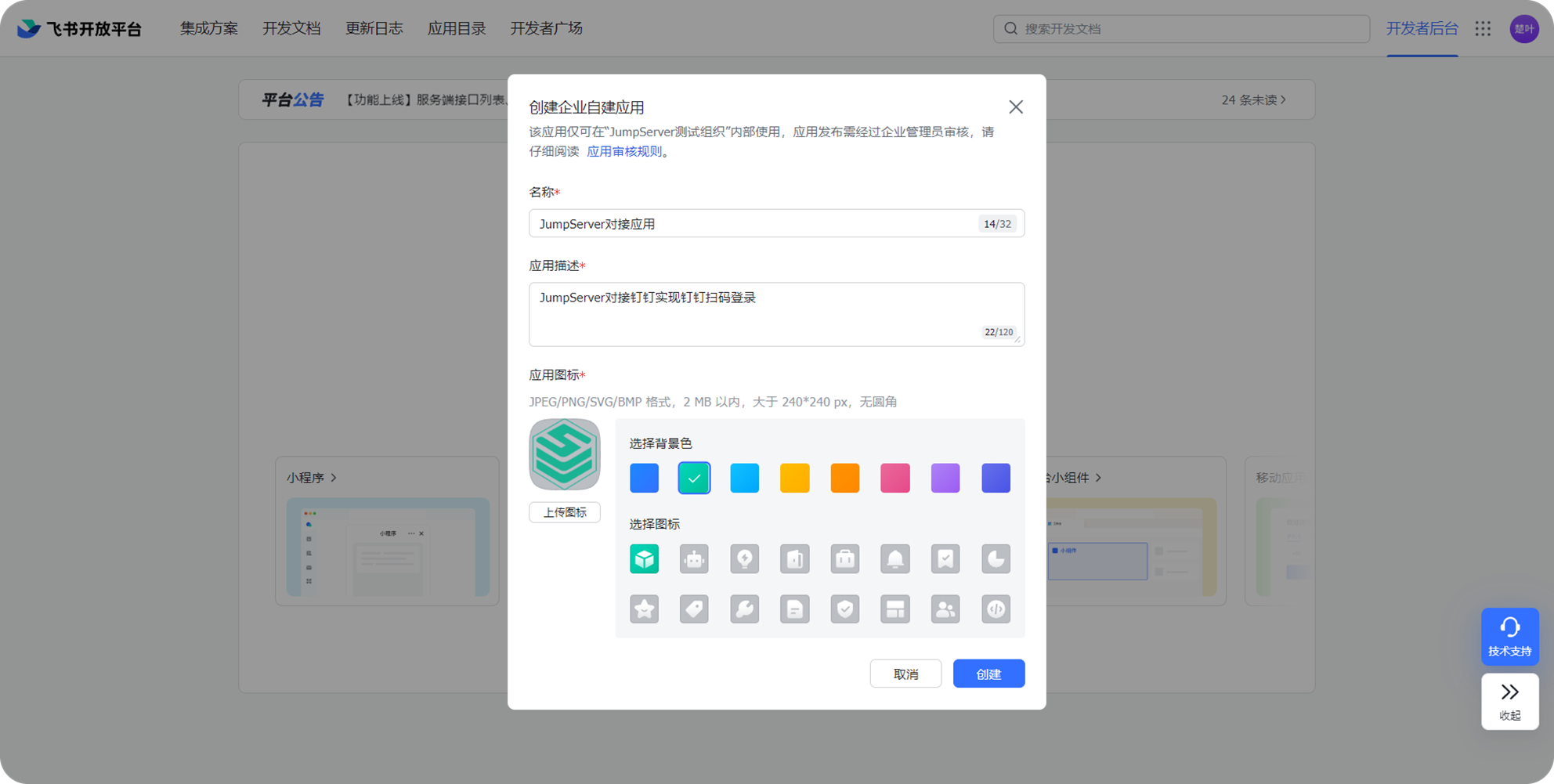
在应用详情页点击<添加应用能力>按钮进入添加应用能力页面,添加机器人能力。
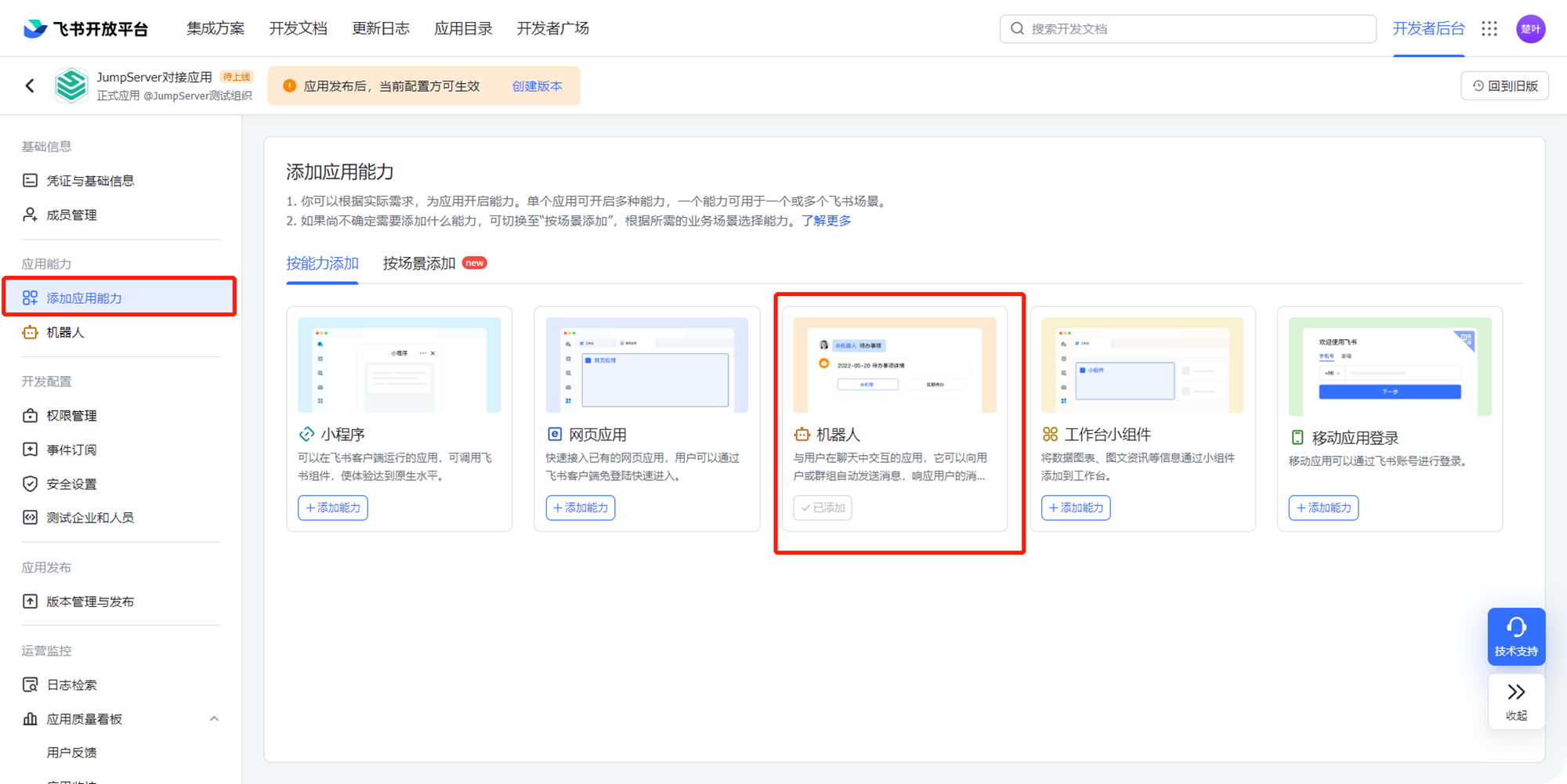
点击左侧<安全设置>按钮,设置重定向 URL 以及 IP 白名单。
重定URL:【<jumpserver_host>替换为JumpServer域名或IP】
http{s}://<jumpserver_host>/core/auth/feishu/qr/bind/callback/
http{s}://<jumpserver_host>/core/auth/feishu/qr/login/callback/
IP白名单:
JumpServer服务器的公网IP。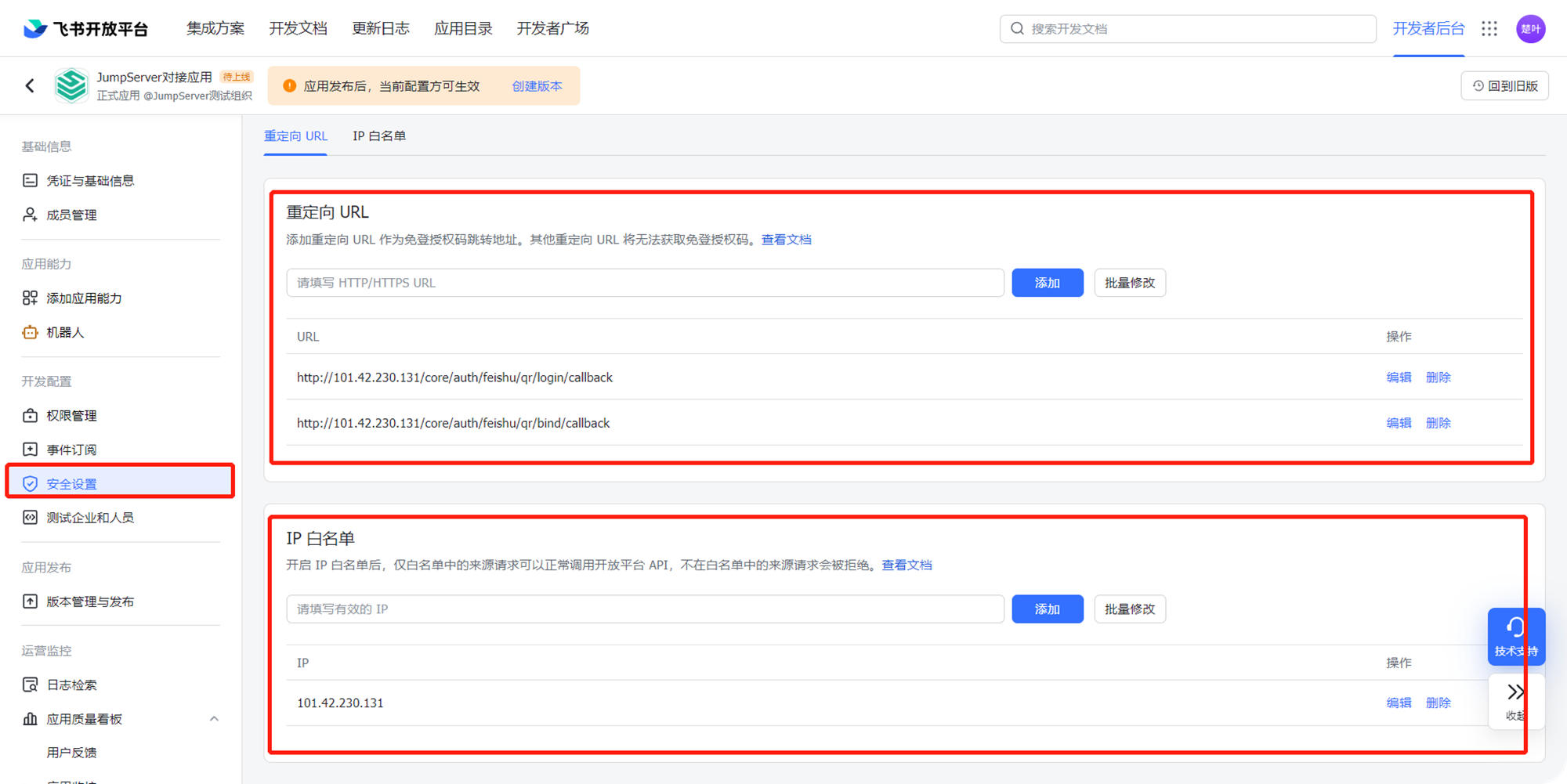
点击左侧<权限管理>添加“获取用户 userid” 和 “获取与发送单聊、群聊消息”权限。
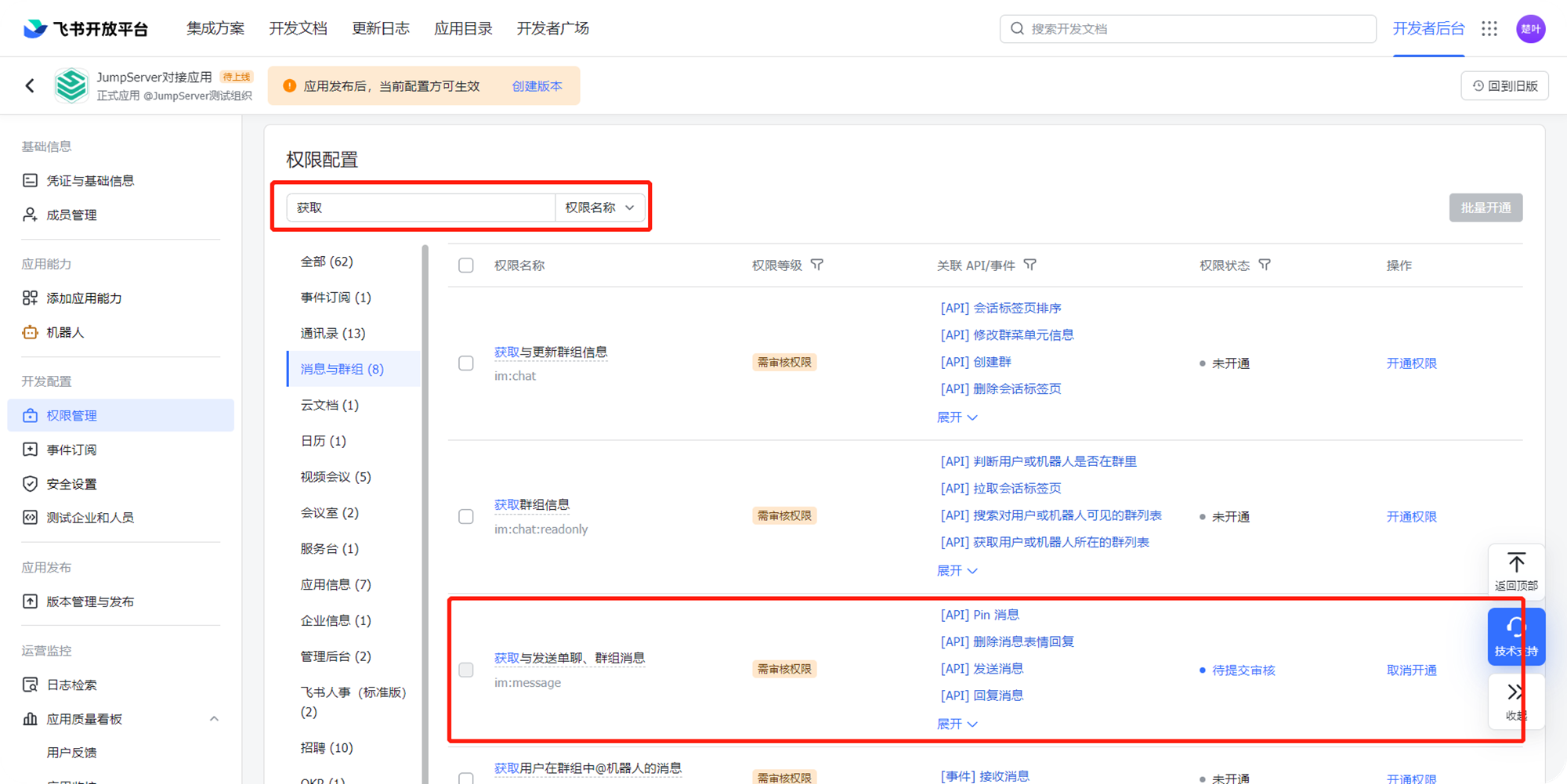
点击左侧<版本管理与发布>点击右上角<创建版本>,输入应用版本号,应用功能选择<机器人>,输入更新说明,指定员工,点击保存。点击左上角,申请发布应用。
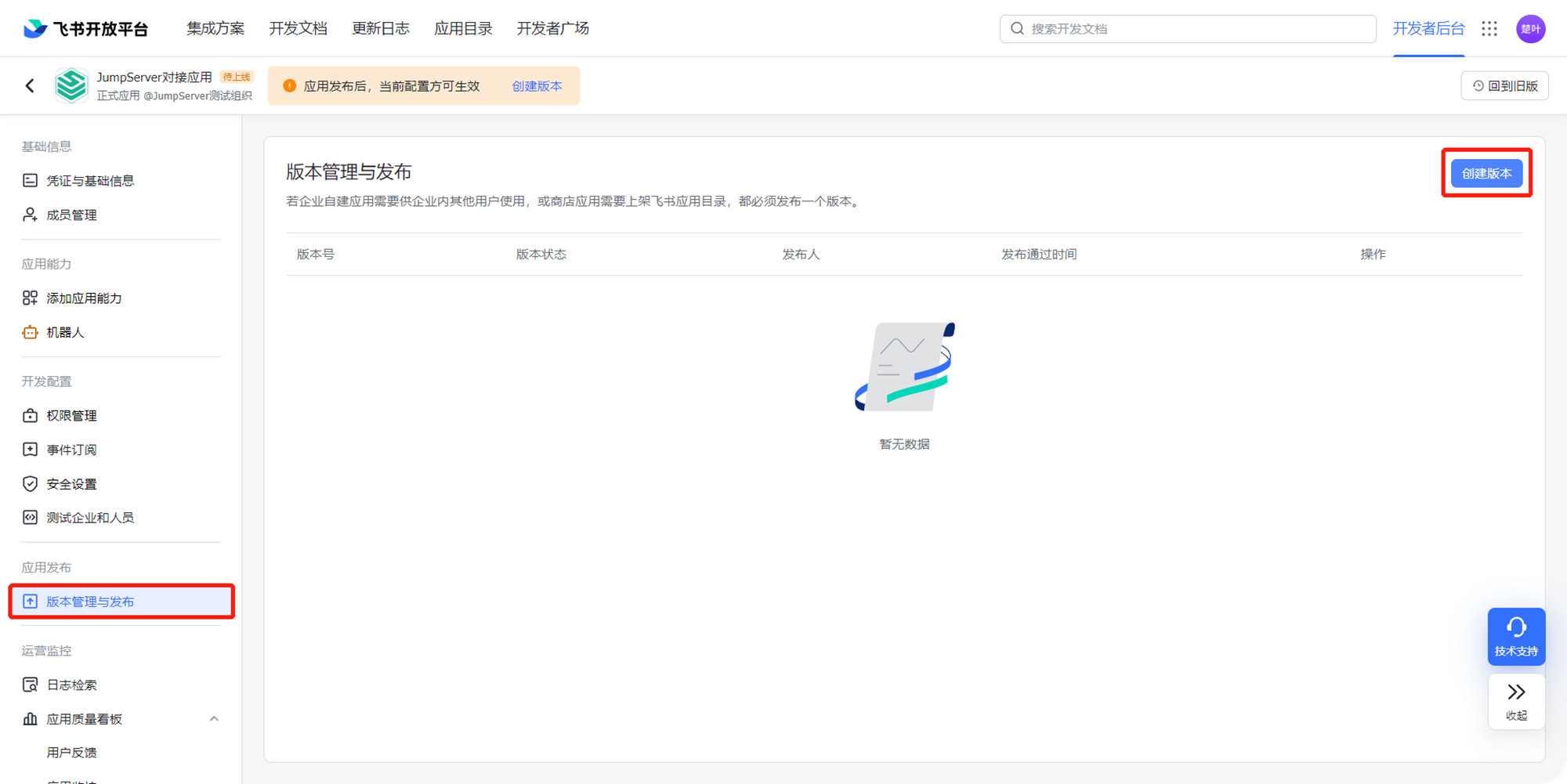
 完成设定后,点击申请发布。
完成设定后,点击申请发布。
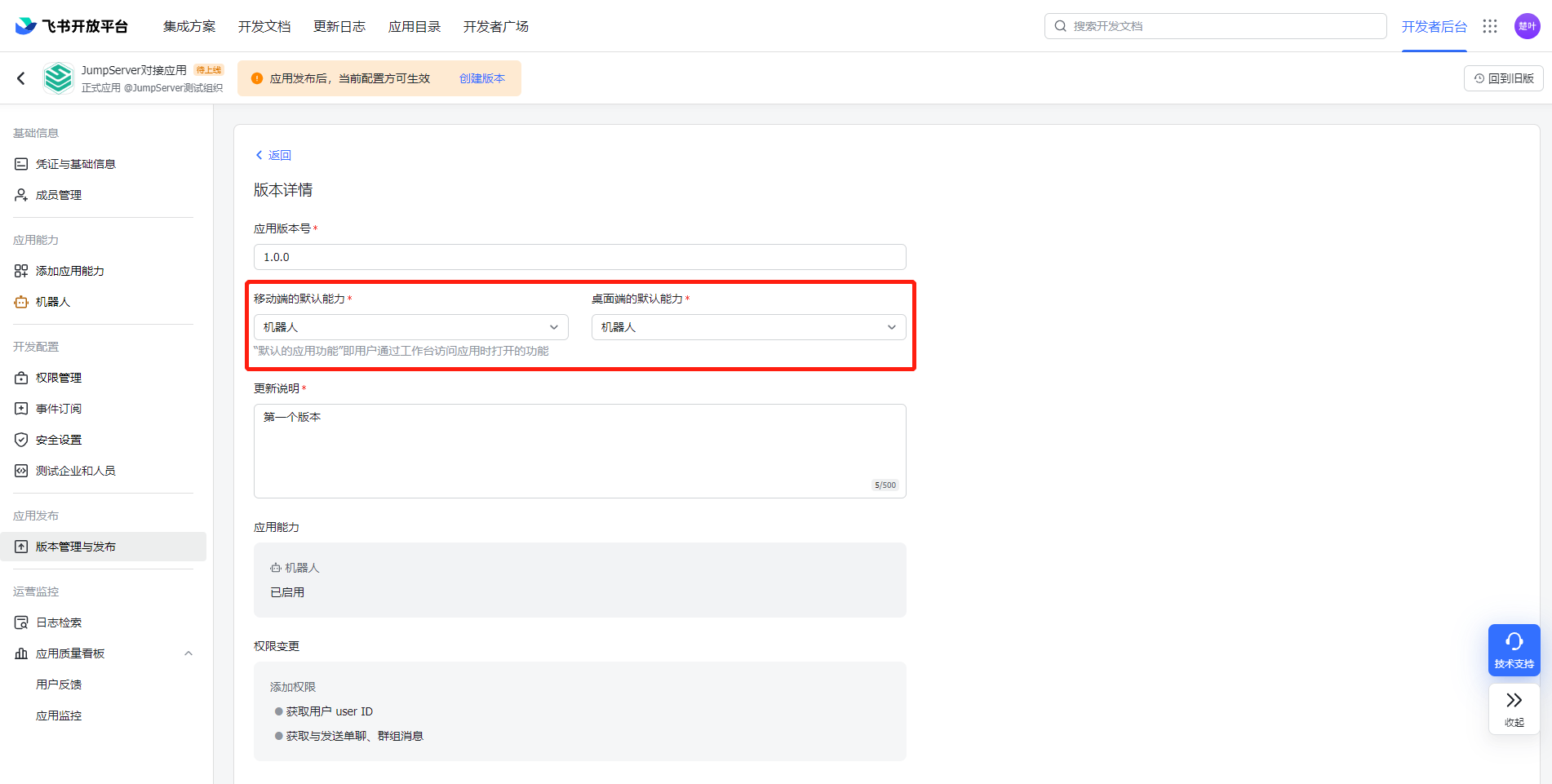

打开飞书管理后台,选择左侧<工作台>中的<应用审核>,点击<审核>按钮,通过审核信息。
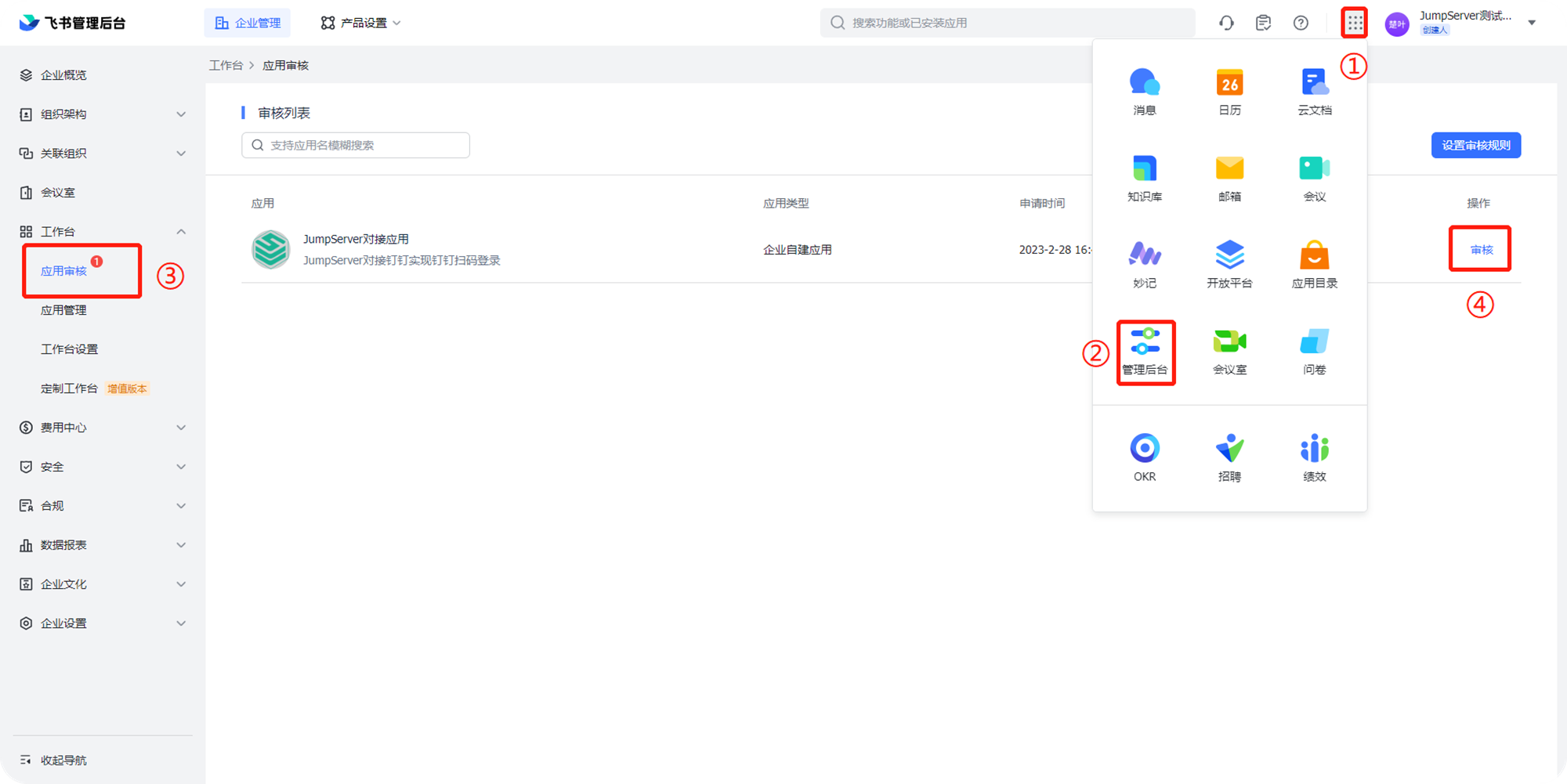
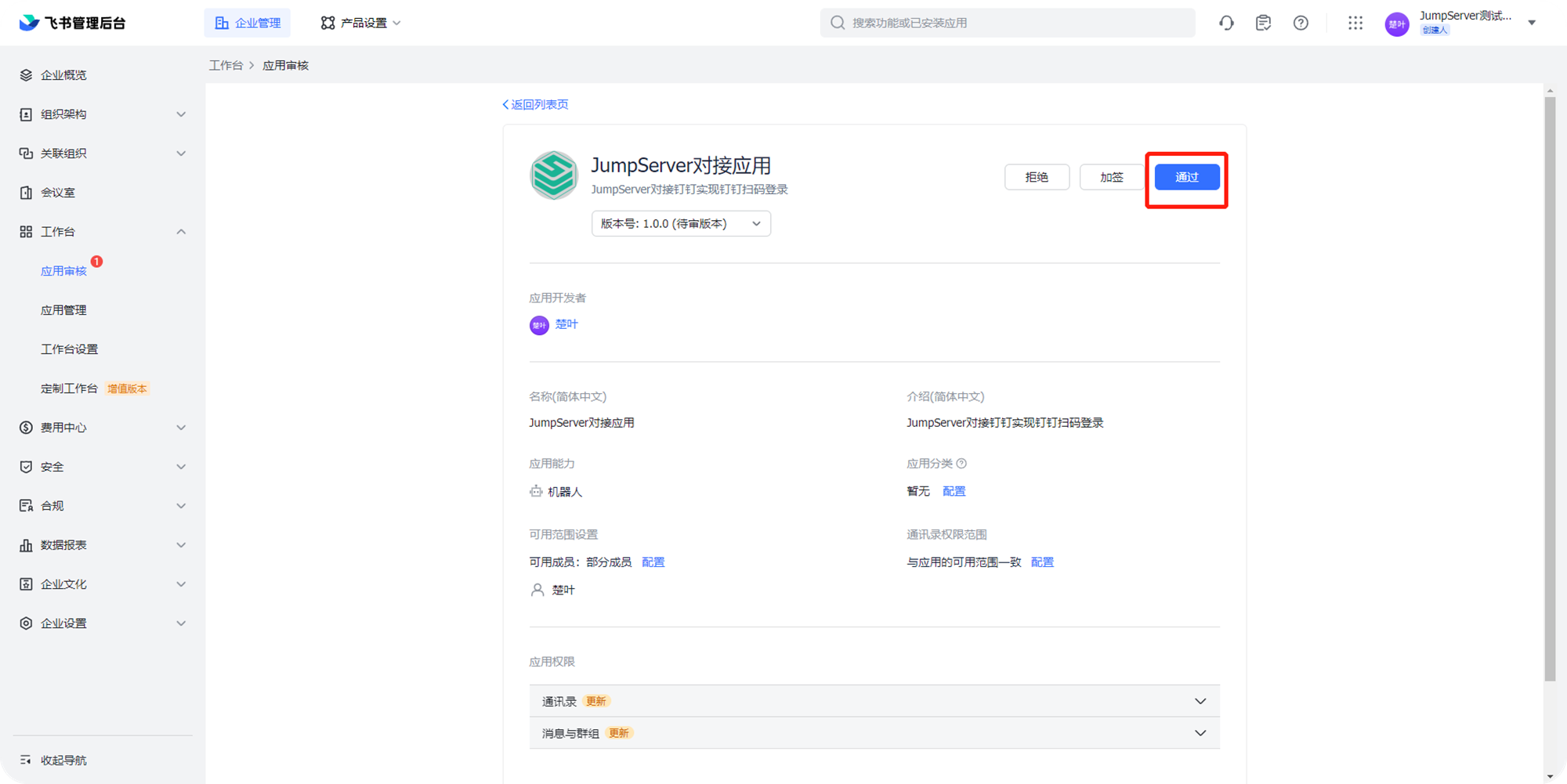
查看该应用处于 “已启用” 状态。点击进入应用详情页,获取应用凭证信息。
 三、JumpServer 端设置
三、JumpServer 端设置
点击 JumpServer 系统设置的认证设置页面,选择 “飞书” 页签,填写获取到的飞书应用认证信息。
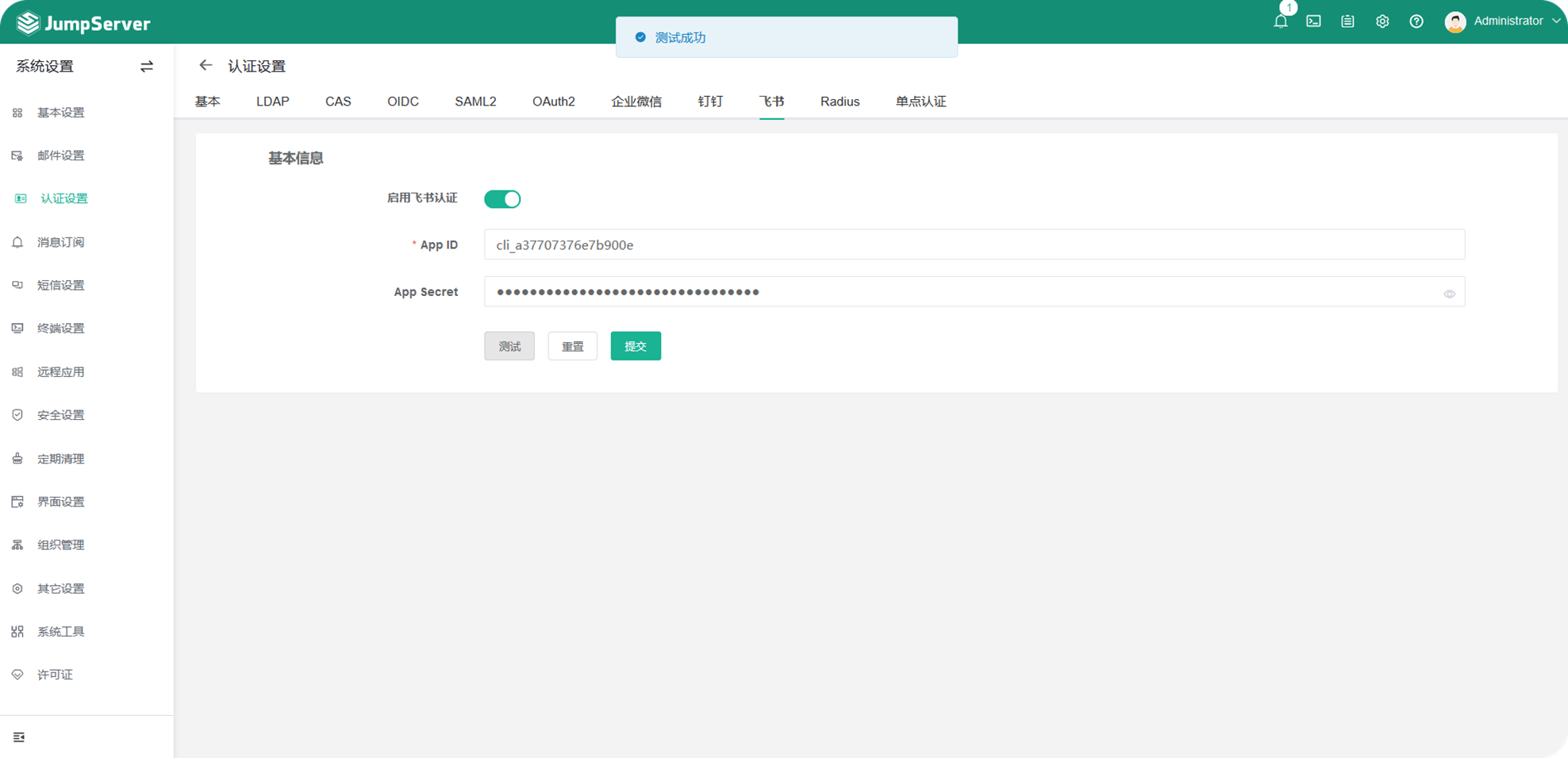
四、用户登录
点击用户名称进入个人信息页面,在认证配置模块设置飞书认证即绑定飞书账号。

绑定飞书账号需验证账号的密码,输入密码后跳转至飞书操作登录页面。

扫码后跳转即绑定配置成功!
在登录页面选择飞书登录模式,使用飞书扫码登录 JumpServer。